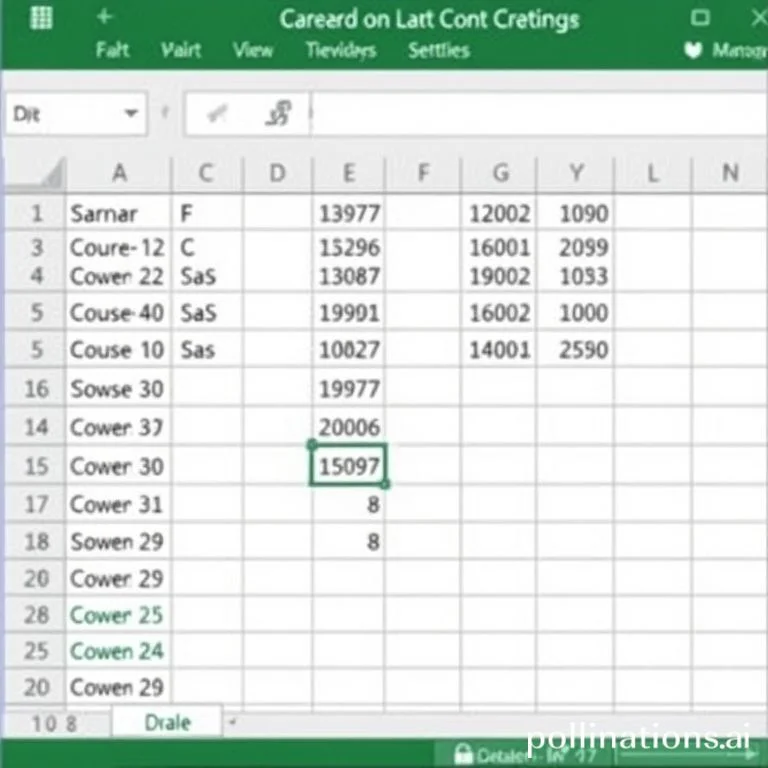
업무에서 엑셀을 사용하다 보면 쉼표로 구분된 데이터를 개별 셀로 분리해야 하는 경우가 자주 발생합니다. CSV 파일을 처리하거나 한 셀에 여러 정보가 담긴 데이터를 정리할 때 필수적인 기능입니다. 이 글에서는 텍스트 분할 마법사부터 고급 VBA 코드까지 다양한 방법을 통해 쉼표 구분 데이터를 효율적으로 분리하는 방법을 알아보겠습니다. 각 방법의 장단점과 실무에서 활용할 수 있는 구체적인 사례를 함께 제시하여 업무 효율성을 크게 향상시킬 수 있습니다.
텍스트 분할 마법사로 열 단위 데이터 분리하기
엑셀의 가장 기본적인 기능인 텍스트 분할 마법사는 쉼표로 구분된 데이터를 별도의 열로 분리하는 가장 직관적인 방법입니다. 데이터 탭에서 텍스트를 열로 변환 기능을 선택하면 단계별로 안내하는 마법사가 나타납니다. 첫 번째 단계에서는 구분 기호 옵션을 선택하고, 두 번째 단계에서는 쉼표를 구분자로 지정합니다. 마지막 단계에서는 분리된 데이터를 배치할 위치를 결정할 수 있습니다. 마이크로소프트 공식 지원 페이지에서 추가 정보를 확인할 수 있습니다. 이 방법은 간단한 데이터 분리 작업에 적합하며 특별한 기술 지식 없이도 누구나 쉽게 사용할 수 있습니다. 다만 대량의 데이터를 처리할 때는 다소 번거로울 수 있다는 한계가 있습니다.
VBA 매크로를 활용한 자동화 데이터 분리
반복적인 데이터 분리 작업이 필요한 경우 VBA 매크로를 활용하면 훨씬 효율적으로 처리할 수 있습니다. Alt+F11을 눌러 VBA 에디터를 열고 새 모듈을 삽입한 후 Split 함수를 활용한 코드를 작성합니다. 이 방법은 한 번 코드를 작성하면 동일한 형태의 데이터를 반복적으로 처리할 때 매우 유용합니다.
- 코드 작성 후 F5키로 실행하면 자동으로 데이터가 분리됩니다
- 분리할 범위와 결과를 배치할 위치를 대화상자에서 선택할 수 있습니다
- 대량의 데이터도 빠른 속도로 처리가 가능합니다
- 사용자 정의 함수로 저장하여 재사용할 수 있습니다
Flash Fill 기능으로 스마트한 데이터 분리
엑셀 2013 이후 버전에서 제공되는 Flash Fill 기능은 패턴을 인식하여 자동으로 데이터를 분리해주는 혁신적인 기능입니다. 첫 번째 행에서 원하는 형태로 데이터를 수동으로 분리한 후 Ctrl+E를 누르거나 데이터 탭의 Flash Fill을 클릭하면 나머지 데이터가 자동으로 같은 패턴으로 분리됩니다. 엑셀 전문 교육 사이트에서 Flash Fill의 고급 활용법을 학습할 수 있습니다.
| 분리 방법 | 난이도 | 처리 속도 | 적합한 용도 |
|---|---|---|---|
| 텍스트 분할 마법사 | 초급 | 보통 | 소량 데이터 처리 |
| VBA 매크로 | 고급 | 빠름 | 대량 반복 작업 |
| Flash Fill | 중급 | 매우 빠름 | 패턴이 일정한 데이터 |
| Power Query | 고급 | 빠름 | 복합 데이터 변환 |
Power Query로 복잡한 데이터 변환 처리하기
Power Query는 엑셀의 강력한 데이터 변환 도구로, 쉼표 구분 데이터를 다양한 형태로 분리하고 변환할 수 있습니다. 데이터 탭에서 데이터 가져오기를 선택한 후 테이블/범위에서를 클릭하여 Power Query 에디터를 실행합니다. 열 분할 기능을 사용하여 구분 기호를 지정하고 원하는 형태로 데이터를 변환할 수 있습니다. 특히 여러 단계의 복잡한 데이터 변환 작업이 필요한 경우 매우 유용합니다.
Power Query의 장점은 변환 단계를 저장하여 새로운 데이터에도 동일한 변환 규칙을 적용할 수 있다는 점입니다. Power BI 공식 사이트에서 Power Query의 고급 기능들을 자세히 학습할 수 있습니다. 또한 데이터 소스가 변경되어도 새로 고침만으로 최신 데이터를 자동으로 변환할 수 있어 업무 효율성을 크게 향상시킵니다.
텍스트 함수를 이용한 수식 기반 분리 방법
LEFT, RIGHT, MID, FIND 등의 텍스트 함수를 조합하면 수식만으로도 쉼표 구분 데이터를 분리할 수 있습니다. FIND 함수로 쉼표의 위치를 찾고 LEFT 함수로 첫 번째 값을, MID 함수로 중간 값들을 추출하는 방식입니다. 이 방법은 함수에 대한 이해가 필요하지만 한번 수식을 작성하면 데이터가 추가되어도 자동으로 분리됩니다. 특히 동적인 데이터 처리가 필요한 경우 매우 유용한 방법입니다.
최신 엑셀 버전에서는 TEXTSPLIT 함수를 사용하여 더욱 간단하게 텍스트를 분리할 수 있습니다. 엑셀 전문 튜토리얼 사이트에서 다양한 텍스트 함수 활용법을 확인할 수 있습니다. 이 함수들을 마스터하면 복잡한 텍스트 데이터도 효율적으로 처리할 수 있게 됩니다.



